电脑主板诊断卡怎么使用呀?
Posted
tags:
篇首语:本文由小常识网(cha138.com)小编为大家整理,主要介绍了电脑主板诊断卡怎么使用呀?相关的知识,希望对你有一定的参考价值。
诊断卡的主要的代码是什么呀?他们都是什么意识呀/
1、诊断显示代码。
2、关电源,取出所有扩展插卡。将诊断卡插入ISA槽或PCI槽(注意:诊断卡的的元件面朝向电源。若插反,本卡和主板不会损坏,但都不工作。)
3、开电源,检查各发光二极管指示是否正常(其中Bios信号灯可能闪烁)。
4、如果不正常,关电源,参照以下“指示灯功能速查表”排错,排错完毕后返回第3步。RUN灯(总线脉冲)若主板运行指令,此灯会闪亮,否则不亮。
CLK灯(总线时钟)--台式机的ISA、PCl或笔记本电脑的MiniPCI总线的CLK信号。
BIOS (BIOS读信号)一当诊断 卡插在ISA总线槽上时,主板运行时对BIOS有 读操作时就闪亮。而四码诊断卡则与此相反。IRAY (主设备准备好)一有IRAY信号时才亮, 否则不亮。
FRAME (帧周期信号)一-PCI槽或MiniPC槽有 循环帧信号时灯才闪亮。
OSC (ISA振荡)一是ISA槽的主振荡信号, 空板通电则应常亮;否则主板的晶体振荡电路不工作,而无OSC信号。
RST (复位)一开机或按 了RESET开关后亮半秒钟熄灭属正常;若不灭常因主板上的复位插针错接到加速开关或错接短路器,或复位电路坏。
12V (电源)一 空板.上电则应亮。否则无此电压或主板有短路。
-12V (电源)同上。-5V (电源)同上(只有ISA槽才有此电压)。
5V (电源)一同上。3.3V (电源)一台式微机的PC和笔记本的MiniPC槽特有的3.3V电压, 空板。上电则应常亮,有些主板的PCI槽或MiniPC槽无3.3V电压,则不亮。
5、检查POST代码是否有错。
6、如果有错,关电源,根据"POST代码含义”排错,排错完毕后返回第3步。
7、关电源,插上显卡、I/0卡、 硬驱及扩展插卡后,再开电源,检查POST代码。
8、如果POST代码有错,关电源,根据"POST代码含义”排错,排错完毕后返回第3步。
9、检测结果正常。则应自检成功。如果仍不能弓|导操作系统,应该是软件问题(或是磁盘驱器、磁盘控制器、DMA电路故障等)。

扩展资料:
主板测试卡使用的注意项目:
1、特殊代码“00”和“FF”及其它起始码有三种情况出现:
①已由一系列其它代码之后再出现:“00”或“FF”,则主板OK。
②如果将CMOS中设置无错误,则不严重的故障不会影响BIOS自检的继续,而最终出现“00”或“FF”。
③一开机就出现“00”或“FF”或其它起始代码并且不变化则为板没有运行起来。
2、对于不同BIOS(常用的AMI、Award、Phoenix)用同一代码所代表的意义有所不同,因此应弄清您所检测的电脑是属于哪一种类型的BIOS,您可查问您的电脑使用手册,或从主板上的BIOS芯片上直接查看,也可以在启动屏幕时直接看到。
3、有少数主板的PCI槽只有前一部分代码出现,但ISA槽则有完整自检代码输出。且目前已发现有极个别原装机主板的ISA槽无代码输出,而PCI槽则有完整代码输出,故建议您在查看代码不成功时,将本双槽卡换到另一种插槽试一下。另外,同一块主板的不同PCI槽,有的槽有完整代码送出。
4、注意DEBUG卡的局限性。
参考技术A使用电脑主板诊断卡的方法如下:
关电源,取出所有扩展插卡。将诊断卡插入ISA槽或PCI槽(注意:诊断卡的的元件面朝向电源。若插反,本卡和主板不会损坏,但都不工作)。开电源,检查各发光二极管指示是否正常(其中BIOS信号灯可能闪烁)。如果不正常,关电源,参照指示灯功能速查表排错。

扩展资料:
代码注释:
CLK:总线时钟,不论ISA或PCI只要一块空板(无CPU等)接通电源就应常亮,否则CLK信号坏。
BIOS:基本输入输出,主板运行时对BIOS有读操作时就闪亮。
IRDY:主设备准备好,有IRDY信号时才闪亮,否则不亮。
OSC:振荡,ISA槽的主振信号,空板上电则应常亮,否则停振。
FRAME:帧周期,PCI槽有循环帧信号时灯才闪亮,平时常亮。
C0:开机检测代码显示C0,这为主板BIOS故障或者主板芯片已坏。
C1:C1本为检测是否内存通过,停止即为不过,但是主板也有故障嫌疑的。
C3:内存问题D3、D4:此都为内存问题,但是主板内存插槽也有可能,多数出在AMD的板上,这时可以把CPU风扇拿出来,上紧CPU再进行通电测试。
25: 25为显卡或插槽问题,一般清过主板BIOS就能亮机。不然就换过显卡。
26或者2b:亮机,不亮机考虑显卡。
参考资料来源:百度百科-电脑主板故障诊断卡
参考技术B 1.当拿过一个主板后,我们首先会插上一个诊断卡,开机查看主板的工作状态,如果主板通电,诊断卡电源指示灯亮说明主板电源电路没问题,再触发一下复位胶针如果诊断卡复位指示灯闪烁,说明复位电路没问题,以上两点如反之 则说明主板有短路现象。一款正准备对主板进行检测的PCI接口的主板诊断卡
2.主板通电后诊断卡代码不走动显示为00或FF侧说明主板CPU没有工作,接下来我们要切断电源摘除CPU风扇换一个好的CPU,用手按住CPU(手指与CPU之间最好用隔热的东西隔开以免烫伤)稍加力气按住开通电源,如果诊断开还是没反应且主板依旧没工作,则排出CPU底座开焊,接下来我们要确定的是CPU电路有没有故障。
首先我们应当知道这块主板的CPU供电电路的走势,一般情况下CPU供电电路都布局合理都在CPU周围不会在别的位置,因此我们还要知道CPU是红5V供电然后用黑表笔接电源红5V接口,红表笔接CPU辅助电源四角接口(万用表调制蜂鸣当即可)此时万用表就会发出短叫声说明此处电路没问题。
然后再把黑表笔放在CPU辅助接口针脚上,红表笔放在CPU旁边的U芯片上滑动如果有短叫声立刻停住,此时芯片上的脚针是CPU5V供电针(这个U芯片为电源管理芯片)接下来在侧CPU旁边的两对场效应管(效应管不可能两次短接用万用表测,如发现三个引脚都互相通电侧说明效应管被击穿或损坏更换即可)接下来再测CPU插座里的几个电容电阻如通电说明CPU供电电路没问题,CPU电路经常损坏的有(两对效应管,电源管理芯片,电容)。
3.主板总体检测,插上诊断卡,先加CPU,再加内存,再加独立显卡,显示代码从OO或FF开始,一次01,C1,24,25,26等开机启动。 参考技术C
如何使用主板诊断卡检测维修电脑主板故障
工具:
电脑主板,电脑主机, 万用表
步骤:
1、当拿过一个主板后,我们首先会插上一个诊断卡,开机查看主板的工作状态,如果主板通电,诊断卡电源指示灯亮说明主板电源电路没问题,再触发一下复位胶针如果诊断卡复位指示灯闪烁,说明复位电路没问题,以上两点如反之, 则说明主板有短路现象。
2、一款正准备对主板进行检测的PCI接口的主板诊断卡2.主板通电后诊断卡代码不走动显示为00或FF这说明主板CPU没有工作,接下来我们要切断电源摘除CPU风扇换一个好的CPU,用手按住CPU(手指与CPU之间最好用隔热的东西隔开以免烫伤)稍加力气按住开通电源,如果诊断开还是没反应且主板依旧没工作,则排出CPU底座开焊,接下来我们要确定的是CPU电路有没有故障。

3、首先我们应当知道这块主板的CPU供电电路的走势,一般情况下CPU供电电路都布局合理都在CPU周围不会在别的位置,因此我们还要知道CPU是红5V供电然后用黑表笔接电源红5V接口,红表笔接CPU辅助电源四角接口(万用表调制蜂鸣当即可)此时万用表就会发出短叫声说明此处电路没问题。
4、然后再把黑表笔放在CPU辅助接口针脚上,红表笔放在CPU旁边的U芯片上滑动如果有短叫声立刻停住,此时芯片上的脚针是CPU5V供电针(这个U芯片为电源管理芯片)接下来在侧CPU旁边的两对场效应管(效应管不可能两次短接用万用表测,如发现三个引脚都互相通电侧说明效应管被击穿或损坏更换即可)接下来再测CPU插座里的几个电容电阻如通电说明CPU供电电路没问题,CPU电路经常损坏的有(两对效应管,电源管理芯片,电容)。
5、主板总体检测,插上诊断卡,先加CPU,再加 内存 ,再加独立显卡,显示代码从OO或FF开始,一次01,C1,24,25,26等开机启动。
参考技术D 断卡的使用方法1、诊断显示代码。
2、关电源,取出所有扩展插卡。将诊断卡插入ISA槽或PCI槽(注意:诊断卡的的元件面朝向电源。若插反,本卡和主板不会损坏,但都不工作。)
3、开电源,检查各发光二极管指示是否正常(其中BIOS信号灯可能闪烁)。
4、如果不正常,关电源,参照以下“指示灯功能速查表”排错,排错完毕后返回第3步。RUN灯(总线脉冲)——若主板运行指令,此灯会闪亮,否则不亮。CLK灯(总线时钟)——台式机的ISA、PCI或笔记本电脑的MiniPCI总线的CLK信号。BIOS(BIOS读信号)——当诊断卡插在ISA总线槽上时,主板运行时对BIOS有读操作时就闪亮。而四码诊断卡则与此相反。IRAY(主设备准备好)——有IRAY信号时才亮,否则不亮。FRAME(帧周期信号)——PCI槽或MiniPC槽有循环帧信号时灯才闪亮。OSC(ISA振荡)——是ISA槽的主振荡信号,空板通电则应常亮;否则主板的晶体振荡电路不工作,而无OSC信号。RST(复位)——开机或按了RESET开关后亮半秒钟熄灭属正常;若不灭常因主板上的复位插针错接到加速开关或错接短路器,或复位电路坏。12V(电源)——空板上电则应亮。否则无此电压或主板有短路。-12V(电源)——同上。-5V(电源)——同上(只有ISA槽才有此电压)。5V(电源)——同上。3.3V(电源)——台式微机的PCI和笔记本的MiniPC槽特有的3.3V电压,空板上电则应常亮,有些主板的PCI槽或MiniPC槽无3.3V电压,则不亮。
5、检查POST代码是否有错。
6、如果有错,关电源,根据“POST代码含义”排错,排错完毕后返回第3步。
7、关电源,插上显卡、I/O卡、硬驱及扩展插卡后,再开电源,检查POST代码。
8、如果POST代码有错,关电源,根据“POST代码含义”排错,排错完毕后返回第3步。
9、检测结果正常。则应自检成功。
如何查看电脑硬件(cpu、内存)的配置
通过在运行里面输入“dxdiag”命令,来查看电脑配置;具体步骤如下:
1、在运行里面输入“dxdiag”。

2、若弹出一个DirectX诊断工具对话框,提示我们是否希望检查,点击确定即可。
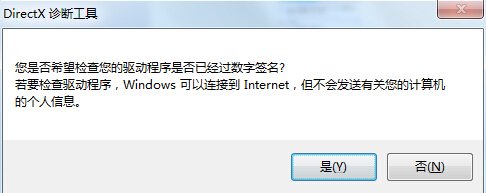
3、通过弹出的DirectX诊断工具界面来查看电脑的配置信息:
a、下图红框内为cpu与内存信息。
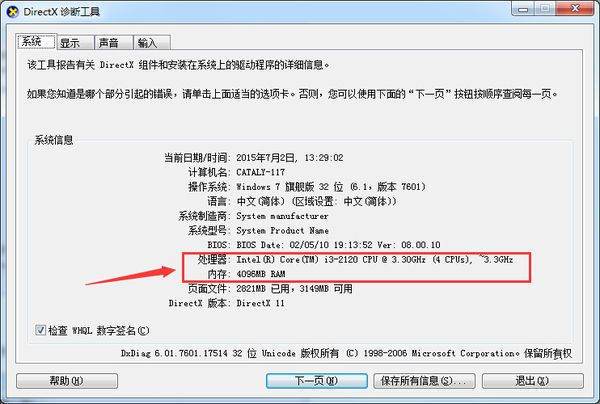
b、下图红框内为显卡与显示器信息。
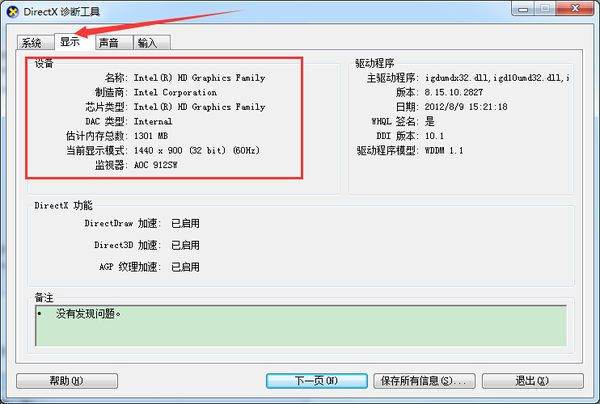
c、下图红框内为声卡信息。
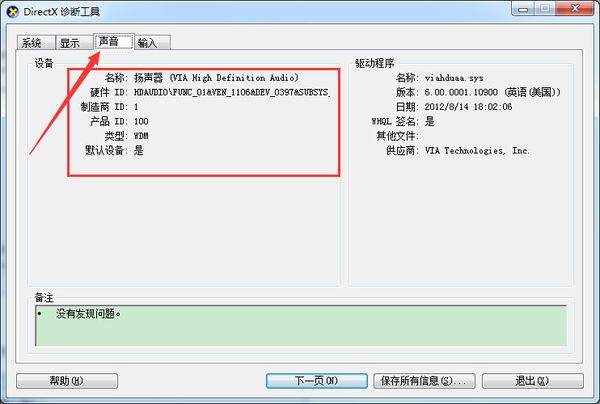
d、下图红框内为外部输入设备信息(鼠标、键盘)。
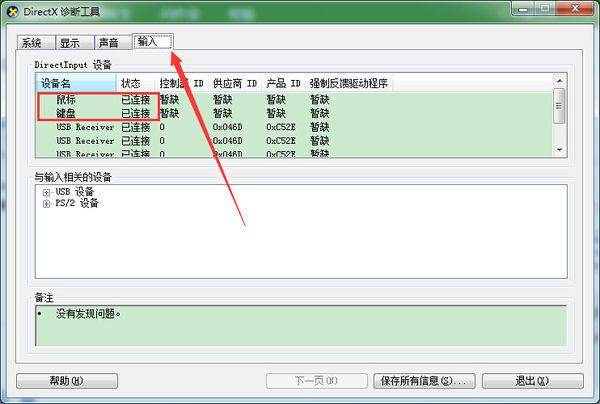
4、最后还可以点击DirectX诊断工具界面右下角的“保存所有信息”将包含电脑配置的诊断信息保存为txt文档。
参考技术A1.在桌面右键单击我的电脑图标在弹出的对话框中点击属性即可看到处理器及内存的相关信息

2.知识点延伸:dos模式下看电脑硬件信息
依次点击--开始--运行--输入CMD--输入 sysdm.cpl, 查看系统属性、输入 start msinfo32,查看winmsd系统信息
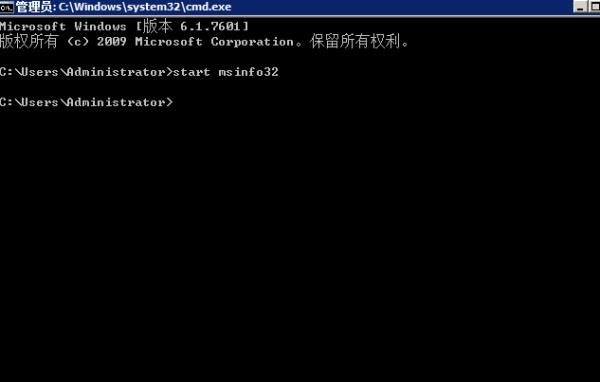

查看磁盘信息:
freedisk 可以查看每一个盘的剩余空间
wmic diskdrive可以看出来牌子和大小.
Wmic logicaldisk可以看到有几个盘,每一个盘的文件系统和剩余空间
wmic volume每个盘的剩余空间量,其实上一个命令也可以查看的
fsutil volume diskfree c:这个命令查看每一个卷的容量信息是很方便
CPU信息
wmic cpu上面显示的有位宽,最大始终频率, 生产厂商,二级缓存等信息
内存信息
wmic memorychip可以显示出来三条内存,两条256,一条1G的,速度400MHz
BIOS信息
输入wmic bios可以查看BIOS的信息
参考技术B 在桌面上的“我的电脑”点右键--属性 在常规里就可以看见 计算机的CPU品牌 频率 还有内存的情况了 要了解更详细的 可以用WIN优化大师 参考技术C 去下载一个cpu-z 或者下载一个 EVEREST 下载地址:http://www.onlinedown.net/soft/29586.htm安装之后就可以看到了。 参考技术D 在桌面上的“我的电脑”点右键--属性 在常规里就可以看见 计算机的CPU品牌 频率 还有内存的情况了.
以上是关于电脑主板诊断卡怎么使用呀?的主要内容,如果未能解决你的问题,请参考以下文章